DNS 보호
이 글은 시스템 수준에서 기기를 보호하는 광고 차단기인 Android용 AdGuard에 관한 내용입니다. 작동 방식을 확인하려면 AdGuard 앱을 다운로드하세요.
DNS 보호 모듈은 보호 탭(화면 하단의 왼쪽 두 번째 아이콘)을 탭한 다음 DNS 보호를 선택하면 액세스할 수 있습니다.
DNS 보호는 일반 광고 및 추적기 차단과는 다른 방식으로 작동합니다. DNS 보호 및 작동 방식에 대한 자세한 내용은 전용 문서에서 확인할 수 있습니다.
DNS 보호를 사용하면 선택한 DNS 서버, DNS 필터 및 사용자 규칙을 이용하여 DNS 요청을 필터링할 수 있습니다.
일부 DNS 서버에는 잠재적으로 유해한 도메인에 대한 DNS 요청을 차단하는 목록이 있습니다.
DNS 서버 외에도 AdGuard는 특수 DNS 필터를 사용하여 자체적으로 DNS 요청을 필터링할 수 있습니다. 여기에는 광고 및 추적 도메인의 방대한 목록이 포함되어 있으며, 해당 도메인으로의 요청은 블랙홀 서버로 리라우팅됩니다.
사용자 규칙을 만들어 도메인을 차단하고 차단을 해제할 수도 있습니다. DNS 필터링 규칙 구문에 대한 도움말 문서를 참조해야 할 수도 있습니다.
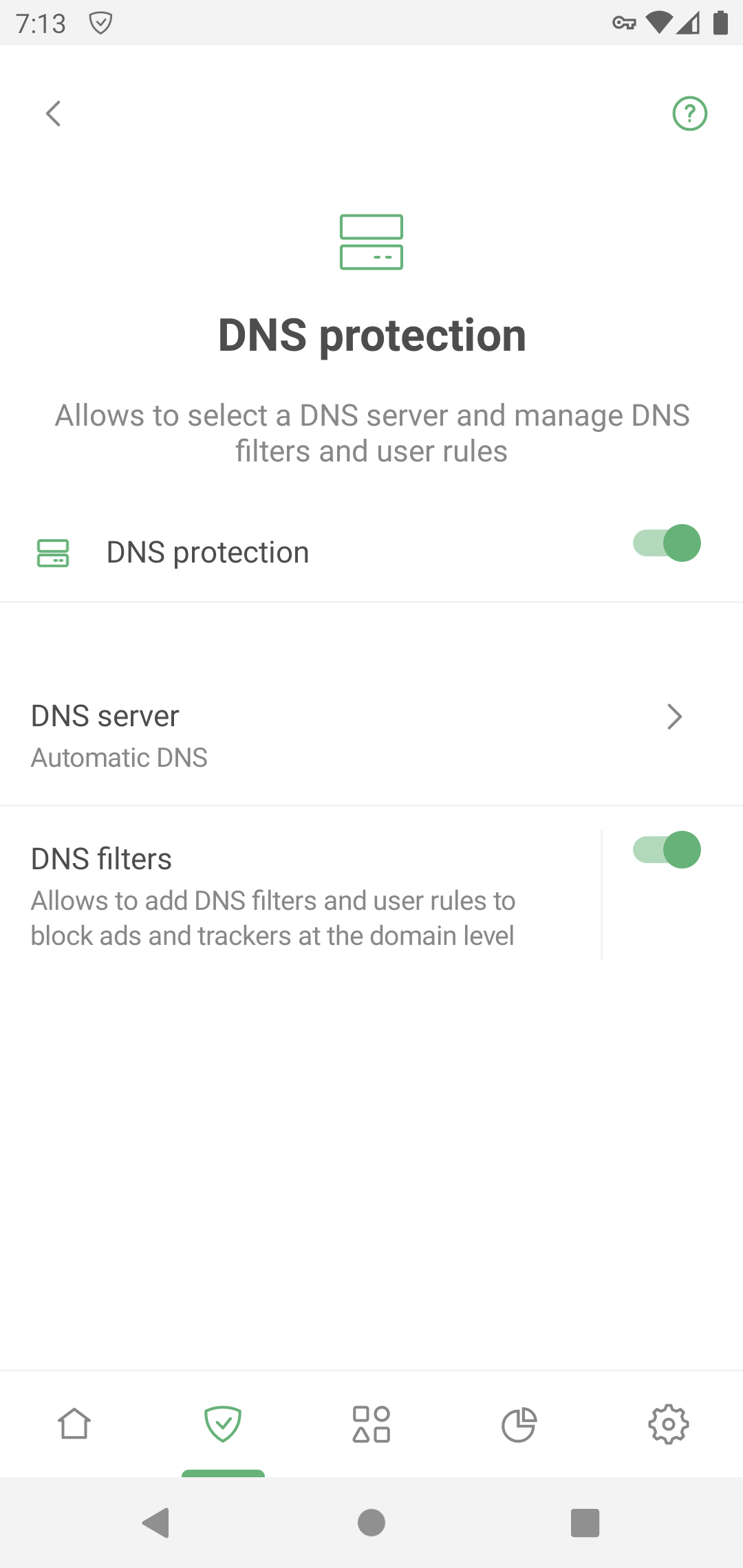
DNS 서버
이 섹션에서는 DNS 요청을 처리할 DNS 서버를 선택할 수 있습니다. 또한 광고 및 추적기를 차단하고 DNS 트래픽을 암호화할 수 있습니다. 서버를 탭하여 전체 설명을 읽고 프로토콜을 선택합니다. 원하는 서버를 찾지 못한 경우, 수동으로 추가할 수 있습니다.
DNS 서버 추가를 탭하고 서버 주소를 입력합니다.
또는 알려진 DNS 제공업체 목록에서 DNS 서버를 선택하고 옆에 있는 AdGuard에 추가를 탭할 수 있습니다.
사설 AdGuard DNS 서버를 사용하는 경우, 대시보드에서 해당 서버를 AdGuard에 추가할 수 있습니다.
기본적으로 자동 DNS가 선택되어 있습니다. AdGuard 및 기기 설정에 따라 DNS 서버를 설정합니다. AdGuard VPN과의 통합이 활성화되어 있거나 다른 SOCKS5 프록시가 활성화되어 있는 경우 AdGuard DNS 필터링 미사용 또는 사용자가 지정한 다른 서버에 연결됩니다. 다른 모든 경우에는 기기 설정에서 선택한 DNS 서버에 연결됩니다.
DNS 필터
이 섹션에서는 사용자 정의 DNS 필터 및 DNS 필터링 규칙을 추가할 수 있습니다. filterlists.com에서 더 많은 필터를 찾을 수 있습니다.